Pengguna perangkat iOS 8 pasti sudah banyak menginstal aplikasi keyboard pihak ketiga. Nah untuk menambah koleksi kamu, terutama yang suka berbagi gambar lucu dan kreatif, coba gunakan Kanvas Keyboard. Aplikasi karya pengembang Kanvas Labs ini punya banyak fitur dari mengirim gambar gerak, membuat corat-coret sederhana hingga stiker. Yuk simak hasil percobaan tim MakeMac di aplikasi tersebut.
Pengaturan Dasar Kanvas Keyboard
Gak ada langkah khusus atau istimewa, unduh Kanvas Keyboard dari App Store atau melalui perangkat iTunes dan lakukan sinkronisasi. Setelah itu tambahkan Kanvas Keyboard di bagian Settings > General > Keyboards. Jangan lupa, berikan hak akses penuh untuk Kanvas Keyboard dengan memilih menu Allow Full Access. Bila masih bingung silahkan simak tutorial lengkapnya di artikel Cara Mengaktifkan Keyboard Pihak Ketiga di iOS 8.Mengetes Kanvas Keyboard
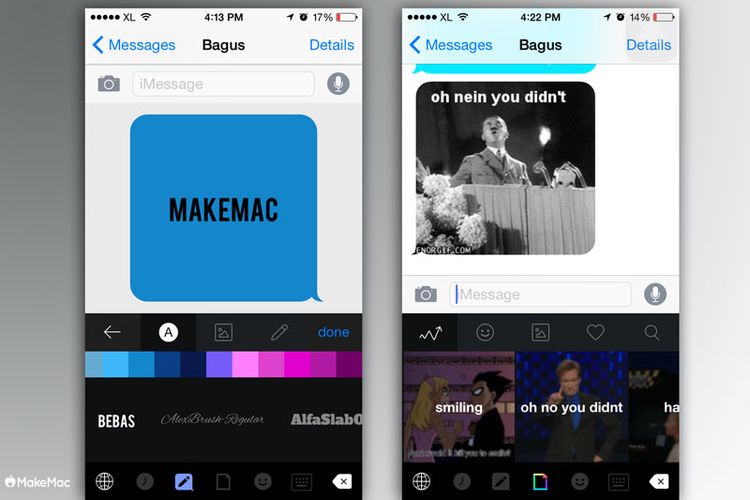
Kita bahas dari baris paling bawah, urut dari kiri ke kanan. Di sebelah ikon bulan dunia adalah tab recent atau daftar stiker atau gambar yang sudah digunakan sebelumnya. Sisi kanannya adalah fitur untuk mengirim Custom Messages. Kamu dapat memilih template yang sudah dibuat dari bari pertama bagian sub menu paling kiri. Sedangkan untuk membuat Custom Messages sendiri, tinggal tekan ikon + berwarna biru di kanan atas. Disana kamu dapat membuat teks dengan gambar latar belakang polos atau sebuah gambar dan desain yang diambil dari Camera Roll misalnya.
Lanjut ke ikon dokumen yaitu daftar gambar .GIF. Setiap gambar yang ada di bagian tersebut tersimpan dalam sub menu yang dapat kamu akses dari baris pertama Kanvas Keyboard. Setelah mengunduh GIF yang kamu mau, tekan dan tahan untuk menyalin (copy) lalu tempel (paste) di kolom teks tadi.
Sisa dua ikon di baris paling bawah adalah stiker dan keyboard virtual sebagai pelengkap. Saya sendiri sih kurang tertarik dengan keyboard virtualnya, agak repot untuk beradaptasi karena posisis beberapa tombol benar-benar berubah.
Baca Juga:
- Review Slated, Keyboard Cerdas dengan Integrasi Google Translate
- Review Type Nine, Nostalgia Keyboard T9 di iOS 8
- Rabbit Keyboard: Keyboard Yang Dioptimasi Untuk Bahasa Indonesia
Tertarik Mencoba Kanvas Keyboard?
Dengan fitur membuat Custom Messages, mengirim .GIF serta mengirim gambar dengan kustomisasi teks, saya rasa Kanvas Keyboard menarik untuk kamu coba. Ya meskipun lebih cocok untuk kegiatan santai atau iseng, inovasi dan kelengkapan fiturnya tidak diragukan lagi.Segera unduh Kanvas Keyboard dan selamat membuat pesan gambar kustomisasi kamu ya.
Download · Harga:
Akses juga MakeMac melalui MM Reader untuk iPhone
:blur(7):quality(50):quality(100)/photo/makemac/2017/11/iphone-x-makemac-1.jpg)
:blur(7):quality(50)/photo/makemac/2014/11/Kanvas-Keyboard-thumb.jpg)














:blur(7):quality(50)/photo/2024/03/01/doorprize-majalah-bobo-edisi-ter-20240301024421.jpg)
:blur(7):quality(50)/photo/2024/02/27/majalah-bobo-edisi-terbatas-ke-3-20240227025718.jpg)
:blur(7):quality(50)/photo/2019/09/18/1914149125.jpg)
:blur(7):quality(50)/photo/makemac/2017/11/iphone-x-makemac-1.jpg)
:blur(7):quality(50)/photo/makemac/2017/11/iphone-x-makemac-1.jpg)